レイアウトに関するよくある質問(FAQ)
1.レイアウトを初めて作成したときに、作成済みのデータはどうなりますか?
レイアウトを初めて作成する際、既存のデータは、各タブの標準レイアウトに割り当てられます。
2.インポート時にデータをレイアウトに関連付けるには、どうすればよいですか?
インポート時にデータをレイアウトに関連付けるには、次の手順を実行します:
- 対象のタブに移動します。
- [(タブ名)を作成]ボタンの横にある▼をクリックし、一覧から[(タブ名)をインポート]をクリックします。
- データのインポート画面でインポートファイルを選択し、[レイアウトを選択]の一覧から対象のレイアウトを選択します。
- [次へ]をクリックし、項目の関連付けを設定して、データをインポートします。
3.Webフォーム経由で作成されたデータをレイアウトに関連付けるには、どうすればよいですか?
Webフォームの作成時に、該当のWebフォーム経由で作成されたデータに割り当てるレイアウトを選択できます。該当のWebフォーム経由で作成されたデータはすべて、選択したレイアウトに割り当てられます。
4.APIを使用して作成されたデータは、レイアウトにどのように関連付けられますか?
APIを使用して作成されたデータは、該当のデータのタブに設定されている標準レイアウトに関連付けられます。
5.レイアウトごとに、必須項目の設定を変更できますか?
はい、できます。
6.レイアウトごとに、選択リスト項目の値(選択肢)の設定を変更できますか?
はい、できます。
7.レイアウトを複製すると、レイアウトに設定されている項目も複製されますか?
はい、項目も複製されます。レイアウトを複製すると、レイアウト内のすべての項目とセクションが新しいレイアウトに複製されます。複製後に、必要に応じて、新しいレイアウト内の項目やセクションを編集できます。
8.1つの権限に対して複数のレイアウトへのアクセス権限を付与できますか?
はい、できます。ただし、標準として設定できるのは、1つの権限に対して1件のレイアウトのみです。
レイアウトの割り当てを管理するには、次の手順を実行します:
- [設定]→[タブと項目]→対象のタブの[レイアウト]の順に移動します。
- 画面右上にある[レイアウトの割り当て]ボタンをクリックします。
- レイアウトの割り当て画面で、各権限にレイアウトを割り当て、標準レイアウトを選択します。
- 以下の画像の例では、[営業部長](Sales managers)権限に3件のレイアウトを割り当てていますが、該当の権限の標準レイアウトとして設定できるのは1件のみです。この場合は、[携帯電話販売](Mobile Sales)レイアウトが標準として設定されています。
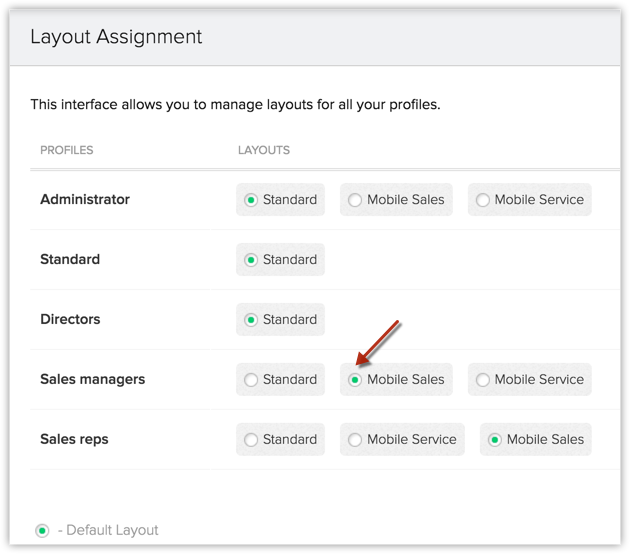
- 上記の設定により、[営業部長](Sales managers)権限のユーザーは3件のレイアウトにアクセスできます。なお、Zoho CRMのモバイルアプリを使用して作成されたデータには、標準レイアウトが適用されます。この例の場合、標準レイアウトである[携帯電話販売](Mobile Sales)が適用されます。
9.レイアウトで項目の設定(プロパティ)を変更した場合、別のレイアウトにも変更内容が反映されますか?
いいえ、反映されません。レイアウトの項目の設定(プロパティ)の変更内容は、該当のレイアウトにのみ適用されます。
10.新しいレイアウトを作成できません。なぜですか?
新しいレイアウトを作成できない理由として考えられる点は、次のとおりです:
- Zoho CRMのエンタープライズプラン以上のプランを利用していない(レイアウト機能は、エンタープライズプラン、アルティメットプランでのみ利用できます)。
- タブのカスタマイズ権限がない(レイアウト機能を利用するには、タブのカスタマイズ権限が必要です)。
11.レイアウトが削除された場合、データはどうなりますか?
レイアウトを削除しようとすると、そのレイアウトのデータを、別のレイアウトに移行するよう求められます。
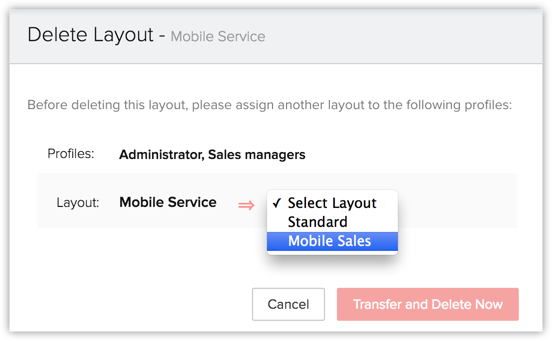
こちらで選択したレイアウトにデータが移行されます。
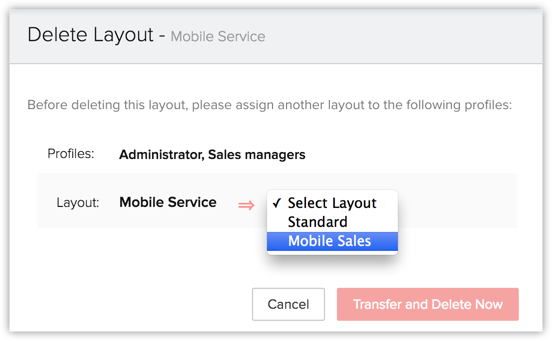
こちらで選択したレイアウトにデータが移行されます。
12.レイアウト間で選択リスト項目の値(選択肢)を再利用するには、どうすればよいですか?
レイアウトで設定した選択リスト項目の値(選択肢)を、別のレイアウトで再利用するには、次の手順を実行します:
- 再利用する選択リスト項目が設定されているレイアウトに移動します。
- 対象の選択リスト項目で、[プロパティの編集]をクリックします。
- [選択リスト項目の値]欄の右上にある歯車アイコンをクリックし、一覧から[使用していない値を表示/追加する]をクリックします。

- 対象の選択肢を選択して、[追加する]を選択します。
[選択リストの値 ](選択肢)の一覧に選択肢が追加されます。
13.選択リスト項目で利用できる値(選択肢)は、権限によって異なりますか?
はい。ユーザーの権限に対して許可されているレイアウトへのアクセス権限に応じて、利用可能な選択リスト項目の値(選択肢)は異なります。たとえば、あるタブに3件のレイアウトがあり、各レイアウトの選択リスト項目には値(選択肢)が5件ずつ設定されていて、全部で15件の値(選択肢)があるとします。ただし、ユーザーがアクセス可能なレイアウトが2件のみである場合、利用可能な選択リスト項目の値(選択肢)は10件のみです。
14.項目の権限は、レイアウトによって異なりますか?
いいえ。項目の権限はレイアウトごとには設定されず、権限ごとに設定するため、すべてのレイアウトで共通です。あるレイアウトで項目の権限を変更した場合、変更内容は他のレイアウトにも反映されます。
15.エンタープライズプランからダウングレードすると、データはどうなりますか?
エンタープライズプランからダウングレードすると、レイアウト機能を利用できなくなります。そのため、独自に作成したレイアウト(カスタムレイアウト)のデータは、標準レイアウトに割り当てられます。
16.モバイルアプリではレイアウト機能を利用できますか?
いいえ。現時点では、Zoho CRMモバイルアプリではレイアウト機能を利用できません。
17.担当者に割り当てられているデータのレイアウトが変更された場合、どうなりますか?データの新しいレイアウトへのアクセス権限がない場合でも、該当のデータの担当者は引き続きデータを利用できますか?
はい、できます。データのレイアウトが変更された場合でも、概要のデータの担当者は引き続きデータを表示/編集できます。
18.アクセス権限のないレイアウトのデータが作成され、割り当てられたとします。データの担当者として、該当のデータを表示/編集できますか?
はい、できます。データの担当者としてデータのレイアウトへのアクセス権限を持たない場合でも、該当のデータを表示/編集できます。
19.見込み客から連絡先への変換にあたって、見込み客のレイアウトと連絡先のレイアウトをあらかじめ関連付けておき、連絡先のレイアウトの割り当てを自動化することはできますか?
いいえ。データの変換において、2つのタブのレイアウトを関連付けることは、現在できません。ただし、今後開発予定です。今後の情報をご確認ください。
20.あるレイアウトから項目を削除した場合、その項目が設定されている別のレイアウトからも同様に削除されますか?
いいえ。あるレイアウトから項目を削除すると、該当の項目はそのレイアウトの[使用していない項目]欄に移動します。他のレイアウトからは削除されません。削除した項目は、必要に応じて、[使用していない項目]欄からレイアウトに戻すことができます。
21.レイアウトを無効にした場合、レイアウトのデータや、関連するワークフロールールはどうなりますか?
レイアウトを無効にすると、レイアウトに関連付けられている既存のデータを、タブの他のレイアウトに移行するよう求められます。
ワークフロールールについては、削除されません。ただし、レイアウトを削除すると、ワークフロールールに設定したレイアウトの条件にデータが該当しなくなるため、該当のワークフロールールによる処理は実行されなくなります。
Zoho CRM 管理者向けトレーニング
「導入したばかりで基本操作や設定に不安がある」、「短期間で集中的に運用開始できる状態にしたい」、「運用を開始しているが再度学び直したい」 といった課題を抱えられているユーザーさまに向けた少人数制のオンライントレーニングです。
日々の営業活動を効率的に管理し、導入効果を高めるための方法を学びましょう。
Zoho Campaigns Resources
Zoho WorkDrive Resources
New to Zoho Workerly?
New to Zoho Recruit?
New to Zoho CRM?
New to Zoho Projects?
New to Zoho Sprints?



















